Utilice la función «Imprimir» al final de la página para crear un PDF.
Para activar el cifrado SSL en la aplicación de Gmail, realiza los siguientes pasos:
Activar SSL en la aplicación de Gmail
Abre la aplicación de Gmail.
Pulsa el símbolo con las tres líneas horizontales arriba a la izquierda.
Pulsa Ajustes.
Pulsa la cuenta que has configurado.
En Ajustes del servidor, pulsa Ajustes de entrada.
En el menú desplegable Tipo de Seguridad, selecciona SSL/TLS.
Asegúrate de que el puerto 993 está seleccionado.
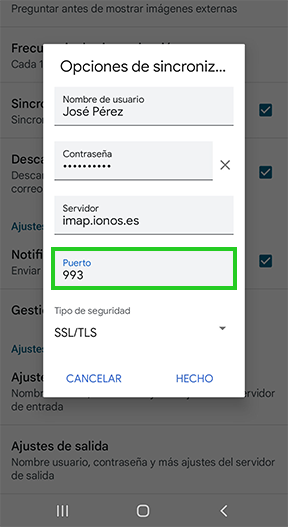
Pulsa HECHO.
En Ajustes del servidor, pulsa Ajustes de salida.
En el menú desplegable Tipo de Seguridad, selecciona SSL/TLS.
Asegúrate de que el puerto 465 está seleccionado.
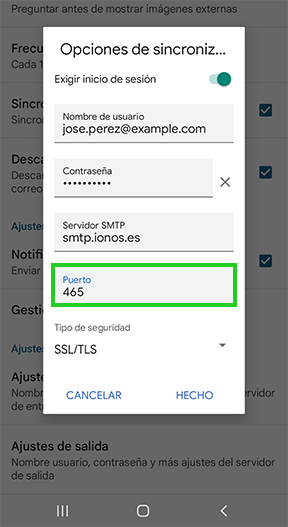
Pulsa HECHO.
Activar SSL en la aplicación de correo (Samsung)
Abre la aplicación de correo de Android Correo electrónico.
Pulsa el símbolo con las tres líneas horizontales arriba a la izquierda.
Para abrir los ajustes, pulsa la rueda dentada arriba a la derecha.
Pulsa la cuenta que has configurado.
Desplázate hasta el elemento del menú Ajustes del servidor y púlsalo para abrirlo.
En el menú desplegable Tipo de Seguridad, selecciona SSL.
Asegúrate de que el puerto 993 está seleccionado.
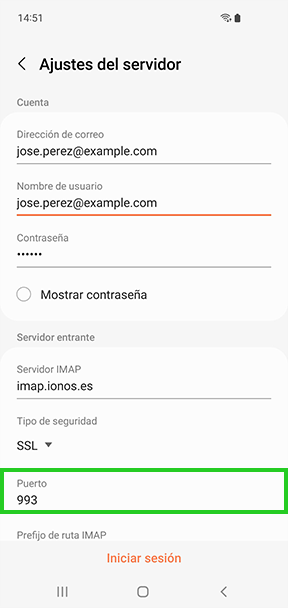
Desplázate hasta la sección Servidor saliente.
En el menú desplegable Tipo de Seguridad, selecciona SSL.
Asegúrate de que el puerto 587 está seleccionado.
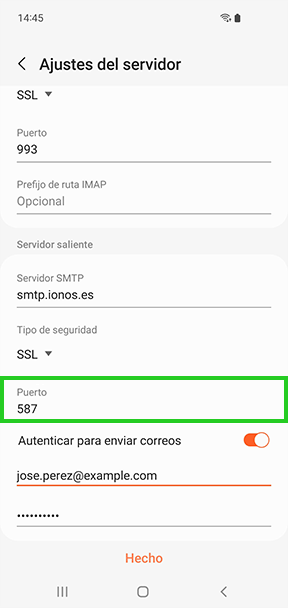
Para activar el cifrado SSL, pulsa para terminar e inicia sesión.